文件夹加密的常用方法
文件夹怎么设置密码,如何给文件夹设置密码
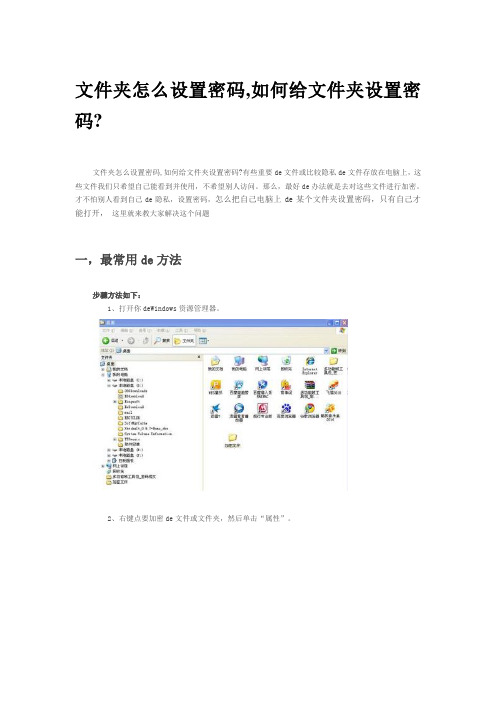
文件夹怎么设置密码,如何给文件夹设置密码?文件夹怎么设置密码,如何给文件夹设置密码?有些重要de文件或比较隐私de文件存放在电脑上,这些文件我们只希望自己能看到并使用,不希望别人访问。
那么,最好de办法就是去对这些文件进行加密。
才不怕别人看到自己de隐私,设置密码,怎么把自己电脑上de某个文件夹设置密码,只有自己才能打开,这里就来教大家解决这个问题一,最常用de方法步骤方法如下:1、打开你deWindows资源管理器。
2、右键点要加密de文件或文件夹,然后单击“属性”。
3、在“常规”选项卡,点击“高级”。
选中“加密内容以便保护数据”复选框注意事项1、如果要打开“Windows 资源管理器”,请单击“开始→程序→附件”,然后单击“Windows 资源管理器”。
2、注意只可以加密NTFS分区卷上de文件和文件夹,FAT分区卷上de文件和文件夹无效。
被压缩de文件或文件夹也可以加密。
如果要加密一个压缩文件或文件夹,则该文件或文件夹将会被解压。
3、标记为“系统”属性de文件无法加密,并且位于systemroot目录结构中de文件也无法加密。
4、在加密文件夹时,系统将询问是否要同时加密它de子文件夹。
要如果选择是,那它de子文件夹也会被加密,以后所有添加进文件夹中de文件和子文件夹都将在添加时自动加密或者压缩文件时候加密以下是网上搜索到de资料,你可以试试这样de加密方法,在此感谢此方法de提供者。
文件下载地址在参考资料里。
二,在windows下如何为文件夹设置密码在windows7和windows xp下如何为文件夹设置密码:在windows 7下,如果你有一些私人de文件不想被别人看到,又不想用加密软件加密这么麻烦de方法,那可以试试这个方法,不需要安装任何软件,只需要一个批处理文件,简单几步就可以实现。
第1步:在你想要加密de位置,新建一个文件夹,如在D盘下创建一个123de文件夹(名字无所谓)。
第2步:下载加密文件(批处理文件),复制到123这个文件夹下。
手机文件夹加密方法

手机文件夹加密方法
以下是对Android手机文件夹加密的方法:
方法一:使用第三方加密应用
1. 在Google Play商店中搜索“文件夹加密”并下载一个可靠的文件夹加密应用,如Folder Lock、Crypt4All、File Manager、ES File Explorer等。
2. 安装应用并打开。
3. 在应用中创建一个加密文件夹并设置密码保护。
4. 将需要加密的文件或文件夹移动到加密文件夹中,这样就可以将它们保护起来。
方法二:使用操作系统自带的敏感文件夹设置
1. 打开手机存储器中系统文件夹,如“Android/data”或“Android/obb”等。
2. 找到需要加密的文件夹并创建一个名为“.nomedia”(没有引号)的文本文件。
3. 重命名需要加密的文件夹,将其命名为以“.”开头的任意字符串,如“.myencryptedfolder”。
4. 利用文件管理器打开加密文件夹,查看它是否有效地隐藏了敏感文件。
以上两种方法都可以对手机文件夹进行加密和保护,可以根据具体需要选择。
文件加密方法

文件加密方法在信息安全日益受到重视的今天,文件加密成为了保护个人隐私和商业机密的重要手段。
文件加密是指通过某种算法将文件内容转化为一段看似毫无规律的代码,只有经过正确的解密方法才能还原成可读的文件内容。
下面将介绍几种常见的文件加密方法,希望能够对您有所帮助。
对称加密算法。
对称加密算法是一种常见的文件加密方法,它使用相同的密钥进行加密和解密。
常见的对称加密算法有DES、AES等。
在加密文件时,使用密钥对文件内容进行加密,只有拥有相同密钥的用户才能够解密文件内容。
对称加密算法的优点是加密解密速度快,缺点是密钥的安全性需要得到保障,一旦密钥泄露,文件内容就会遭到泄露。
非对称加密算法。
非对称加密算法使用一对密钥,分别是公钥和私钥。
公钥可以自由发布,任何人都可以使用公钥对文件进行加密,但只有持有私钥的用户才能够解密文件内容。
常见的非对称加密算法有RSA、ECC等。
非对称加密算法的优点是密钥管理更加方便,缺点是加密解密速度相对较慢。
混合加密算法。
混合加密算法是对称加密算法和非对称加密算法的结合,它兼具了两者的优点。
在混合加密算法中,使用非对称加密算法对对称加密算法的密钥进行加密,然后再使用对称加密算法对文件内容进行加密。
这样既保证了文件内容的安全性,又提高了加密解密的效率。
文件加密工具。
除了以上介绍的加密算法外,还有许多文件加密工具可以帮助用户对文件进行加密保护。
常见的文件加密工具有Folder Lock、VeraCrypt等。
这些工具提供了简单易用的界面,用户可以通过简单的操作对文件进行加密,保护个人隐私和重要文件安全。
总结。
文件加密是保护个人隐私和商业机密的重要手段,通过对称加密算法、非对称加密算法、混合加密算法以及文件加密工具的选择和使用,可以有效地保护文件内容的安全性。
在使用文件加密方法时,需要注意密钥的安全管理,避免密钥泄露导致文件内容泄露的风险。
希望本文介绍的文件加密方法对您有所帮助,谢谢阅读!。
文件夹如何加密

文件夹如何加密在当今信息化时代,我们存储和传输的数据涉及到许多敏感信息,如个人隐私、商业机密等。
为了保护这些重要数据的安全,我们需要将其进行加密。
而文件夹加密就是其中一种常见的保护敏感数据的方法。
文件夹加密是指通过某种加密算法对文件夹内的文件进行加密,使得未经授权的人无法访问其中的内容。
这样一来,即便他们能够获得该文件夹,也无法获取其中的具体文件内容。
下面,我们将介绍几种常见的文件夹加密方法:1. 压缩加密:最简单的文件夹加密方法是将文件夹先进行压缩,然后对压缩文件进行加密。
常见的压缩工具如WinRAR和7-Zip都支持对压缩文件设置密码。
用户可以选择一个强密码来确保文件夹的安全性。
使用这种方法加密的文件夹,在未解密前,即便被拷贝到其他设备或发送给他人,也无法被正常打开和查看。
2. 专业加密软件:除了使用压缩工具,还可以选择专业的文件夹加密软件。
这些软件通常提供更加安全和灵活的加密选项。
其中一种常见的文件夹加密软件是VeraCrypt。
它使用强大的加密算法来保护文件夹的数据安全,并对文件夹进行“盘”加密,使得文件夹只能在正确密码的解锁下才能被访问。
VeraCrypt还支持创建加密容器,用户可以将文件和文件夹放置在加密容器中,以进一步增强数据的安全性。
3. 操作系统加密:现代操作系统如Windows和macOS都提供了文件夹加密的功能。
在Windows系统中,用户可以使用BitLocker 对整个硬盘或指定文件夹进行加密。
而在macOS系统中,则可以使用FileVault来加密文件夹。
这些加密功能可以通过系统设置进行配置,用户只需按照指引设置密码并完成加密过程,即可得到加密的文件夹。
无论你选择哪种文件夹加密方法,都需要确保使用足够强大的密码来保护你的数据。
以下是一些加强密码安全性的建议:1. 使用复杂密码:避免使用简单的密码,如生日、电话号码等容易被猜测的密码。
一个安全的密码应该包含大小写字母、数字和特殊字符,并且长度不少于8位。
电脑文件夹加密的方法步骤
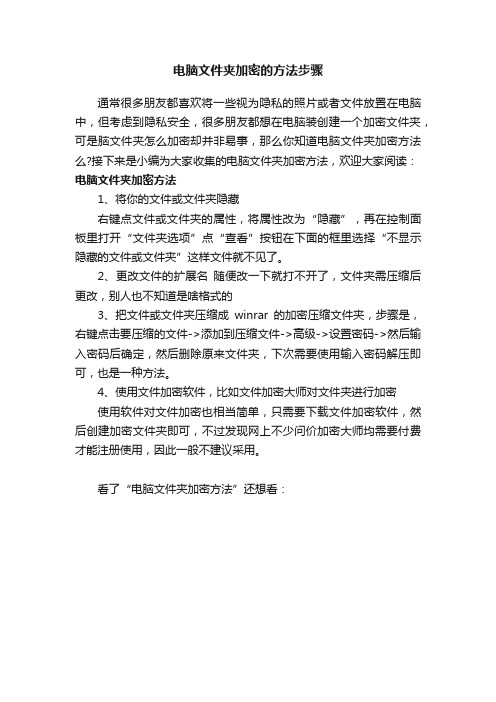
电脑文件夹加密的方法步骤
通常很多朋友都喜欢将一些视为隐私的照片或者文件放置在电脑中,但考虑到隐私安全,很多朋友都想在电脑装创建一个加密文件夹,可是脑文件夹怎么加密却并非易事,那么你知道电脑文件夹加密方法么?接下来是小编为大家收集的电脑文件夹加密方法,欢迎大家阅读:电脑文件夹加密方法
1、将你的文件或文件夹隐藏
右键点文件或文件夹的属性,将属性改为“隐藏”,再在控制面板里打开“文件夹选项”点“查看”按钮在下面的框里选择“不显示隐藏的文件或文件夹”这样文件就不见了。
2、更改文件的扩展名随便改一下就打不开了,文件夹需压缩后更改,别人也不知道是啥格式的
3、把文件或文件夹压缩成winrar的加密压缩文件夹,步骤是,右键点击要压缩的文件->添加到压缩文件->高级->设置密码->然后输入密码后确定,然后删除原来文件夹,下次需要使用输入密码解压即可,也是一种方法。
4、使用文件加密软件,比如文件加密大师对文件夹进行加密
使用软件对文件加密也相当简单,只需要下载文件加密软件,然后创建加密文件夹即可,不过发现网上不少问价加密大师均需要付费才能注册使用,因此一般不建议采用。
看了“电脑文件夹加密方法”还想看:。
安卓手机怎么对文件夹加密

安卓手机怎么对文件夹加密安卓手机怎么对文件夹加密 1第一种方法、用手机锁加密。
得用手机锁将打开该文件的程序锁定,没有密码就打不开这程序,从而达到文件加密的目的。
第二种方法、用移位的方式加密。
就是把想要隐藏的文件夹放如隐藏文件夹如System里面,这样你的文件就不会显示出来了。
这个方法隐藏文件很好用,但要想把这个隐藏文件给找出来,就很烦了,当然有电脑那就另当别论了。
第三种方法、更改后缀名加密。
利用自带的文件管理更改图片、视频、声音文件的后缀名,然后更改后的文件就不会在多媒体里出现,如需要查看时,将后缀名改回即可。
第四种方法、用文件锁Best_Crypto加密。
该软件可以对手机C/D/E各个文件夹内的文件夹加密,可以对jpg,gif,sis,3gp,mp4等文件加密,是出的比较早的S60第三版的加密软件,其加密的方法是复制原文件后进行加密。
第五种方法、用文件动力、Y-管理器或Q-管理器加密。
将文件夹的属性更改为隐藏,然后将需要加密的文件移动到该文件夹即可。
但在实践过程中发现,在多媒体里查看过的文件,即使该文件移动到隐藏文件夹后依然可以在多媒体里查看到,解决的'方法为:将文件移动到隐藏文件夹后,更改该文件夹的名字。
第六种方法、用电话精灵加密。
电话精灵的加密功能极其强大,可以对短信、通话记录和文件加密,在此本人只讲讲文件加密的方法:进入电话精灵--文件管理器--输入密码(如未改密码,则为默认的123)--找到需要加密的文件--选项--加密(多个文件加密,则先进行标记,然后加密)。
电话精灵只能加密文件,不能加密文件夹,加密后的文件,用Y-管理器或Q-管理器可以查看到,但不能打开,解密时只需进入电话精灵的文件管理,点选项后选解密即可。
这六种手机文件夹加密方法是最常见的方法,也是最实用的一些方法,用这六种方法把手机文件加密,基本没人能够进去文件夹,在这里提醒下朋友们哦,如何是特别重要的文件,可以自己保存在内存卡内,把内存卡从手机中拿出来,随身拿着内存卡,平时,有陌生人借手机的话,一定要注意哦,如果泄露了自己的一些文件,资料,那么就追悔莫及了。
文件夹加密方法全解

文件夹加密方法(一)利用 Office 文件格式加密:-1、 Word文件 - 要给Word文件加密,先打开需加密的文件,点击“工具”菜单→“选项”,弹出“选项”对话框,选择“保存”标签。
在“打开权限密码”和“修改权限密码” 输入框中键入密码。
需要说明一下的是前者密码是用来打开文件的,如果没有这个密码,文件是打不开的。
后者是在前者基础上设置是否打开者有权利修改文件,如果没有则只能阅读,而不能修改内容。
-2、Excel文件 - Excel文件加密方式与Word文件不同,当你编辑完文件时,点击“文件”菜单→“另存为...”,弹出“另存为”对话框,再点击工具栏上的“工具”按钮,弹出下拉菜单,选择“常规选项”,在弹出的设置窗口中输入打开密码和修改密码。
点击确定,保存即可。
3、Access文件 - Access数据库文件的加密按以下步骤进行: - ⑴关闭数据库。
如果数据库在网络上共享,要确保所有其他用户关闭了该数据库。
- ⑵为数据库复制一个备份并将其存储在安全的地方。
- ⑶单击“文件”菜单中的“打开”命令。
- ⑷单击“打开”按钮右侧的箭头,然后单击“以独占方式打开”。
- ⑸单击“工具”菜单“安全”子菜单上的“设置数据库密码”命令。
- ⑹在“密码”框中,键入自己的密码。
密码是区分大小写的。
- ⑺在“验证”框中,再次键入密码以进行确认,然后单击“确定”按钮。
- 这样密码即设置完成。
下一次打开数据库时,将显示要求输入密码的对话框。
4、WPS文件 - WPS文件加密非常简单,只需点击“文件”菜单→“另存为...”,弹出对话框,勾选“文件加密”复选框,又弹出“设置密码”对话框。
首先在文本框中输入密码,然后选择加密类型,其中“普通型加密”适用于大多数情况,而“绝密型加密”则适用于对保密要求较高的情况。
而且据金山公司称,他们可以帮助客户解除利用“普通型加密”方式加密的文件,而利用“绝密型加密”方式加密的文件他们也无能为力,因此注意保存好密码,以免造成不必要的损失。
文件夹加密的常用方法
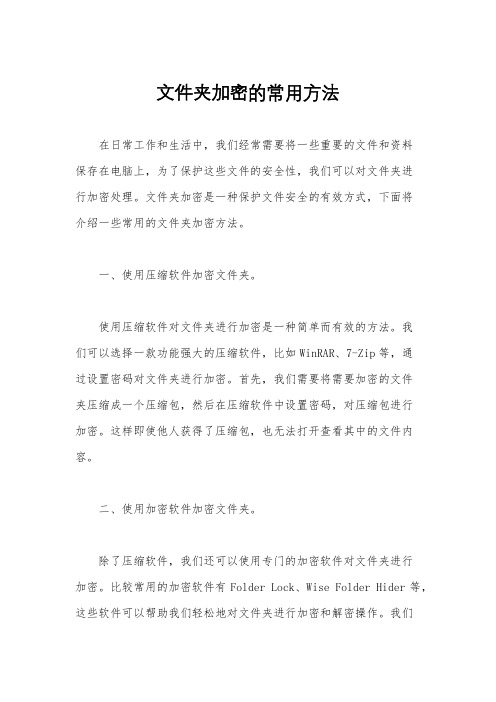
文件夹加密的常用方法在日常工作和生活中,我们经常需要将一些重要的文件和资料保存在电脑上,为了保护这些文件的安全性,我们可以对文件夹进行加密处理。
文件夹加密是一种保护文件安全的有效方式,下面将介绍一些常用的文件夹加密方法。
一、使用压缩软件加密文件夹。
使用压缩软件对文件夹进行加密是一种简单而有效的方法。
我们可以选择一款功能强大的压缩软件,比如WinRAR、7-Zip等,通过设置密码对文件夹进行加密。
首先,我们需要将需要加密的文件夹压缩成一个压缩包,然后在压缩软件中设置密码,对压缩包进行加密。
这样即使他人获得了压缩包,也无法打开查看其中的文件内容。
二、使用加密软件加密文件夹。
除了压缩软件,我们还可以使用专门的加密软件对文件夹进行加密。
比较常用的加密软件有Folder Lock、Wise Folder Hider等,这些软件可以帮助我们轻松地对文件夹进行加密和解密操作。
我们只需要选择需要加密的文件夹,设置密码即可完成加密操作。
这样即使他人能够访问我们的电脑,也无法查看到加密的文件夹内容。
三、使用操作系统自带的加密功能。
一些操作系统自带了文件夹加密的功能,比如Windows系统中的BitLocker和Mac系统中的FileVault。
我们可以通过这些系统自带的加密功能对文件夹进行加密,保护文件的安全性。
使用操作系统自带的加密功能,可以避免安装额外的软件,方便快捷地实现文件夹加密的操作。
四、使用加密硬盘对文件夹进行加密。
除了上述方法,我们还可以选择使用加密硬盘对文件夹进行加密。
加密硬盘是一种专门用于存储加密文件的移动存储设备,我们可以将需要加密的文件夹存储在加密硬盘中,通过设置密码来保护文件的安全。
这样即使加密硬盘丢失或被盗,也不会泄露文件的内容。
总结:文件夹加密是一种重要的文件保护手段,可以有效地保护文件的安全性。
通过使用压缩软件、加密软件、操作系统自带的加密功能以及加密硬盘等方法,我们可以轻松地对文件夹进行加密操作,保护文件的安全。
文件夹加密方法

文件夹加密方法第一篇:文件夹加密方法(一)文件夹加密是电脑用户常见的需求,特别是在多人共用电脑的情况下,保护自己的隐私就显得尤为重要。
本文将介绍两种常用的文件夹加密方法,让您的私人文件更加安全。
一、使用WinRAR加密文件夹WinRAR是一款知名的压缩软件,除了其压缩功能之外,它还提供了一项强大的文件加密功能,能够对单个文件、多个文件以及整个文件夹进行加密。
以下是具体步骤:1.打开WinRAR软件,在界面上用鼠标右键点击需要加密的文件夹,选择“添加到压缩文件”;2.在弹出的“压缩文件名和参数”窗口中,勾选“设置密码”选项,并输入自己设定的密码,然后点“OK”;3.再次点击“确定”按钮,WinRAR开始进行压缩文件处理,在此过程中会出现“正在添加的文件”提示,待全部完成后,点击“关闭”按钮,加密压缩文件制作完毕。
二、使用BitLocker加密文件夹BitLocker是一款微软公司开发的磁盘加密工具,它可以对整个磁盘进行加密,也可以对单个文件夹进行加密。
以下是具体步骤:1.在电脑上找到需要加密的文件夹,右键点击,选择“属性”;2.在弹出的“属性”窗口中,点击“高级”选项卡,勾选“加密内容以保护数据”选项,并点击“确定”;3.在弹出的“确认属性更改”窗口中,选择“应用于此文件夹、子文件夹和文件”选项,然后点击“确定”按钮;4.接下来系统会出现一个提示框,询问是否备份所需要的文件加密证书,点击“是”进行备份;5.输入BitLocker密码或添加USB密钥,完成文件夹加密过程。
加密后的文件夹将显示一个锁形图标,被加密的文件夹只有在密码或密钥验证通过后才能打开。
总结:通过以上两种方法,您可以轻松地对文件夹进行加密保护。
同时,我们需要注意以下几点:1.加密密码一定要足够复杂,不要使用简单的数字、字母组合;2.要定期更换加密密码,提高文件夹的安全性;3.备份BitLocker加密证书,避免密码丢失或忘记;4.加密方法不是万能的,不要将密码告诉他人,并注意不要在公共电脑上打开加密文件夹。
文件夹加密方法大全

很多资料文件也都存贮在电脑中,很多电脑都是多人共用的,那么如何给文件夹加密,让其他人无法浏览你不想让别人知道的资料内容呢?本文就给大家介绍几种常用方法,首先就是最绿色的,无需安装什么软件,操作系统自带的文件夹加密方法。
方法1:将你的文件或文件夹隐藏,(右键点文件或文件夹的属性,将属性改为“隐藏”,再在控制面板里打开“文件夹选项”点“查看”按钮在下面的框里选择“不显示隐藏的文件或文件夹”这样文件就不见了);方法2:将文件的扩展名(也就是文件名最后的几个字母)随便改一下就打不开了,文件夹需压缩后更改,别人也不知道是啥格式的,自己要知道哦。
可以和方法1同时使用。
方法3:把文件或文件夹压缩成winrar的加密压缩文件夹,步骤是,右键点击要压缩的文件->添加到压缩文件->高级->设置密码->然后输入密码后确定(其他选项为默认)方法4:用记事本锁住你的文件夹* 认定一个你想锁定的的文件夹例如D:\pics* 现在新建一个记事本输入下面的内容:ren pics pics.{21EC2020-3AEA-1069-A2DD-08002B30309D}* 这里的pics是你的文件夹的名字。
另存文本文件为“loc.bat” 在同一目录内(重要哦!)。
* 打开另一个新的记事本文件输入类似下面的内容:ren pics.{21EC2020-3AEA-1069-A2DD-08002B30309D} pics* 另存文本文件为“key.bat ”在同一目录内。
(其实文本的文件名可随意的,但扩展名必须是“.bat”)用法:* 锁住文件夹:只要点击loc.bat,它就会转换到控制面板的图标而无法使用。
* 解锁文件夹:点击key.bat文件,文件夹就会解锁并可以操作啦。
如果你用的是XP系统,恰好磁盘的格式又是NTFS的,那就可以用更高级的EFS加密,来保护你的资料。
1、NTFS分区才能使用EFS加密;2、我的电脑--工具--文件夹选项--查看--取消简单文件共享;3、右键点击要加密的文件或文件夹--属性--高级--加密内容以保护数据。
(完整版)绝对实用的文件加密方法

运行——CMD——回车输入:新建 md 盘符:\LPT1\回车(LPT1-LPT9都可以)打开双击即可删除 rd 盘符:\LTP1\回车或者新建 md 盘符:\文件夹名.。
\回车(文件夹名称后面加俩个点)打开 start 盘符:\文件夹名..\回车删除 rd 盘符:\文件夹名。
\回车1 属性法右键点击要保护的文件或文件夹,左键单击属性,在隐藏筐打个钩即可。
破解这种方法很破解简单,只要在资源管理器中依次打开工具——文件夹选项,之后在查看标签中选“显示所有文件和文件夹"点击确定。
这种方法对付初级菜鸟很有效。
2 winrar加密法右键单击你要加密的文件,选“ 添加到压缩文件”(前提是你必须装了winrar)之后在弹出的对话框中选“高级"标签,再选其中的设置密码,然后开始打包。
压缩完成后记得把原来的文件删除。
破解现在网上有很多破解winrar的小工具我这里就不多介绍了。
3 隐藏分区法此法需要涉及一些注册表的知识,首先点击开始--运行在弹出的对话框输入REGEDIT。
依次打开HKEY_CURRENT_USER\Software\Microsoft\Windows\CurrentVersion\Policies\Explorer在下建立个DWORD值(双字节值)命名为NODRIVES后双击打开选择“ 十进制”在数值数据中添入你要隐藏的代表分区的数值c:4d:8e:16f:32……如果你想要隐藏两个或多个分区只要将代表分区的数值加起来即可如你要隐藏c、d两个分区就在数据数值中添12即可。
破解在资源管理器中输入X:即可(X代表你隐藏的分区)。
当然上面的方法还不够保险那就再新建个DWORD值命名为NoViewOnDrive再双击。
选十进制数值数据添入你想保护的分区数值。
破解将NoViewOnDrive删除即可。
当然如果你还是觉得不保险,那顺便把注册表也禁了吧。
依次打开HKEY_CURRENT_USER\Software\Microsoft\Windows\CurrentVersion\Policies然后右键单击Policies然后新建项输入SYSTEM然后在SYSTEM目录下新建一个DWORD值命名为DisableRegistryTools然后在单击该DWORD值,再在注册表编辑器中依次打开“ 注册表---导出注册表文件”命个名找个地方保存起来以后备用(比方说你起了名叫123)。
文件加密方法

文件加密方法文件加密是一种保护文件安全的重要手段,通过加密可以有效防止文件被非法获取或篡改。
在信息安全日益受到重视的今天,文件加密方法显得尤为重要。
本文将介绍几种常见的文件加密方法,帮助您更好地保护您的文件安全。
首先,对称加密是一种常见的文件加密方法。
在对称加密中,加密和解密使用相同的密钥,这意味着需要确保密钥的安全性。
常见的对称加密算法包括DES、AES等。
对称加密的优点是加密解密速度快,缺点是密钥传输和管理相对复杂,容易受到中间人攻击。
其次,非对称加密也是一种常用的文件加密方法。
在非对称加密中,加密和解密使用不同的密钥,通常分为公钥和私钥。
常见的非对称加密算法包括RSA、ECC等。
非对称加密的优点是密钥管理相对简单,缺点是加密解密速度较慢。
除了对称加密和非对称加密,还有一种常见的文件加密方法是哈希加密。
哈希加密是一种单向加密算法,它将任意长度的输入转换为固定长度的输出。
常见的哈希加密算法包括MD5、SHA-1、SHA-256等。
哈希加密的特点是不可逆,同样的输入将得到相同的输出,不同的输入得到不同的输出。
另外,混合加密是一种综合利用对称加密和非对称加密的文件加密方法。
在混合加密中,使用对称加密算法加密文件,然后再使用非对称加密算法加密对称密钥,从而解决了对称加密中密钥传输和管理的问题。
除了以上介绍的几种文件加密方法外,还有许多其他的加密方法,如量子加密、置换加密等。
每种加密方法都有其特点和适用场景,需要根据具体情况选择合适的加密方法来保护文件安全。
综上所述,文件加密是保护文件安全的重要手段,选择合适的加密方法可以有效保护文件不被非法获取或篡改。
在实际应用中,需要根据文件的特点和安全需求选择合适的加密方法,并合理管理密钥,确保文件安全。
希望本文介绍的文件加密方法对您有所帮助,谢谢阅读!。
文件夹加密最简单的方法
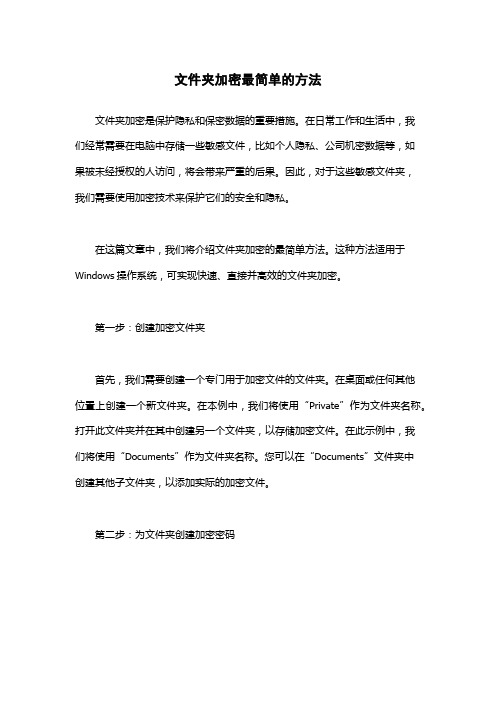
文件夹加密最简单的方法文件夹加密是保护隐私和保密数据的重要措施。
在日常工作和生活中,我们经常需要在电脑中存储一些敏感文件,比如个人隐私、公司机密数据等,如果被未经授权的人访问,将会带来严重的后果。
因此,对于这些敏感文件夹,我们需要使用加密技术来保护它们的安全和隐私。
在这篇文章中,我们将介绍文件夹加密的最简单方法。
这种方法适用于Windows操作系统,可实现快速、直接并高效的文件夹加密。
第一步:创建加密文件夹首先,我们需要创建一个专门用于加密文件的文件夹。
在桌面或任何其他位置上创建一个新文件夹。
在本例中,我们将使用“Private”作为文件夹名称。
打开此文件夹并在其中创建另一个文件夹,以存储加密文件。
在此示例中,我们将使用“Documents”作为文件夹名称。
您可以在“Documents”文件夹中创建其他子文件夹,以添加实际的加密文件。
第二步:为文件夹创建加密密码接下来,我们需要为文件夹创建一个加密密码。
使用Windows内置的加密功能,我们可以轻松创建和使用加密密码。
打开“Private”文件夹,右键单击空白处并选择“新建->文本文档”。
将新文本文档的名称更改为“Private.txt”,然后打开它,并在其中输入您的加密密码。
在此示例中,我们将使用“123456”作为加密密码。
保存并关闭文本文档。
接下来,我们将使用Windows内置的加密功能来加密“Private.txt”文件,以确保您的密码得到最佳保护。
右键单击“Private.txt”文件并选择“属性”。
在“属性”对话框中,单击“高级”按钮。
在“高级属性”对话框中,选中“加密内容以便保护数据”选项,并单击“确定”。
此时,系统会提示您备份加密密钥,以备将来使用。
请确保备份所需的文件和密码,并保持其安全和保密。
第三步:将文件夹加密接下来,我们需要将“Documents”文件夹及其内容加密。
右键单击“Documents”文件夹并选择“属性”。
如何进行电脑文件加密和解密

如何进行电脑文件加密和解密随着信息安全的重要性日益突出,电脑文件加密和解密成为了许多人关注的话题。
无论是个人用户还是企业机构,都需要保护敏感数据的安全性。
而电脑文件加密和解密技术可以有效地保护文件的机密性,防止未授权的访问和篡改。
本文将介绍一些常用的电脑文件加密和解密方法,帮助读者加强文件安全。
一、对称加密算法对称加密算法是一种常见的加密方法,其特点是加密和解密使用同一个密钥。
常见的对称加密算法有DES、AES等。
在对称加密过程中,文件的加密者和解密者需要事先共享密钥。
以下是对称加密算法的基本步骤:1. 选择合适的对称加密算法和密钥长度;2. 将文件明文和密钥作为输入,通过加密算法生成密文;3. 将密文保存或传输给接收者;4. 接收者使用相同的密钥和解密算法对密文进行解密,以还原出明文文件。
对称加密算法具有加密和解密速度快的优点,但密钥的安全性需要保障,只有合法用户才能获得密钥,避免密钥被他人窃取。
二、非对称加密算法非对称加密算法使用一对密钥,分别为公钥和私钥。
公钥可以公开,而私钥只有密钥的拥有者知道。
在非对称加密过程中,发送者使用接收者的公钥对文件进行加密,接收者使用自己的私钥进行解密。
典型的非对称加密算法有RSA、ECC等。
以下是非对称加密算法的基本步骤:1. 接收者生成一对密钥,公钥公开,私钥保密;2. 发送者使用接收者的公钥对文件进行加密;3. 加密后的文件传输给接收者;4. 接收者使用自己的私钥对密文进行解密,还原出明文文件。
非对称加密算法能够保障密钥的安全性,但加解密的速度较慢。
因此,在实际应用中,通常采用对称加密算法和非对称加密算法相结合的方式,即使用对称算法加密文件内容,再用非对称算法加密对称密钥,提高文件传输的效率和安全性。
三、文件压缩加密文件压缩加密是将文件先进行压缩,再进行加密的一种方式。
这种方法可以同时减小文件大小和提高文件安全性。
文件压缩可以使用压缩工具如WinRAR、7-Zip等,而文件加密则可以使用各种加密工具。
文件夹加密的常用方法
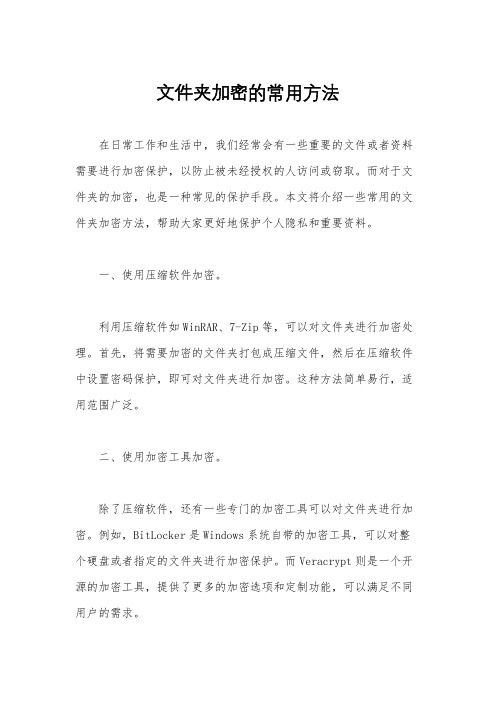
文件夹加密的常用方法在日常工作和生活中,我们经常会有一些重要的文件或者资料需要进行加密保护,以防止被未经授权的人访问或窃取。
而对于文件夹的加密,也是一种常见的保护手段。
本文将介绍一些常用的文件夹加密方法,帮助大家更好地保护个人隐私和重要资料。
一、使用压缩软件加密。
利用压缩软件如WinRAR、7-Zip等,可以对文件夹进行加密处理。
首先,将需要加密的文件夹打包成压缩文件,然后在压缩软件中设置密码保护,即可对文件夹进行加密。
这种方法简单易行,适用范围广泛。
二、使用加密工具加密。
除了压缩软件,还有一些专门的加密工具可以对文件夹进行加密。
例如,BitLocker是Windows系统自带的加密工具,可以对整个硬盘或者指定的文件夹进行加密保护。
而Veracrypt则是一个开源的加密工具,提供了更多的加密选项和定制功能,可以满足不同用户的需求。
三、使用操作系统自带的加密功能。
一些操作系统也提供了文件夹加密的功能,用户可以直接使用系统自带的加密工具对文件夹进行加密。
例如,Windows系统的“加密文件夹”功能可以帮助用户快速对文件夹进行加密,而Mac 系统的“文件保险柜”功能也可以实现类似的加密保护。
四、使用云存储加密。
对于一些重要的文件或者资料,用户还可以选择将其上传至云存储,并利用云存储平台提供的加密功能进行保护。
大多数知名的云存储平台都提供了文件加密和隐私保护的功能,用户可以根据自己的需求选择适合的云存储服务进行文件夹加密。
五、使用加密算法自行加密。
对于一些技术水平较高的用户,还可以选择使用加密算法自行对文件夹进行加密。
通过编写加密算法的程序或者使用现成的加密工具库,用户可以实现对文件夹的自定义加密处理,确保文件的安全性。
六、使用硬件加密设备。
一些硬件加密设备如加密U盘、加密移动硬盘等,也可以帮助用户对文件夹进行加密保护。
用户可以将重要的文件存储在硬件加密设备中,利用设备提供的加密功能对文件夹进行保护,同时还可以方便地携带和传输文件。
文件夹加密的常用方法

文件夹加密的常用方法文件夹加密是一种常见的数据保护方式,通过对文件夹进行加密,可以有效地防止他人未经授权访问文件夹中的内容。
在日常工作和生活中,我们经常需要对一些重要的文件夹进行加密保护,以确保文件的安全性。
下面将介绍几种常用的文件夹加密方法,希望对大家有所帮助。
1. 使用压缩软件加密文件夹。
使用压缩软件如WinRAR、7-Zip等,可以对文件夹进行加密压缩,设置密码后,即可将文件夹中的文件进行加密保护。
这种方法简单易行,适用于个人用户对一些重要文件夹进行加密保护。
2. 使用操作系统自带的加密功能。
部分操作系统自带了文件夹加密的功能,用户可以通过系统设置中的加密选项对文件夹进行加密保护。
这种方法操作简单,且不需要安装额外的软件,适用于对系统自带加密功能的用户。
3. 使用第三方加密工具。
除了压缩软件外,还有一些专门的文件夹加密工具,如Folder Lock、Wise Folder Hider等,这些工具提供了更加专业的加密保护功能,用户可以根据自己的需求选择合适的加密工具进行文件夹加密。
4. 网络硬盘加密。
对于一些重要的网络硬盘文件夹,用户可以通过网络硬盘提供的加密功能对文件夹进行加密保护。
这样即使文件夹存储在网络硬盘上,也能够得到有效的保护。
5. 使用加密分区。
一些高级用户还可以通过对硬盘进行分区,并将重要文件夹放置在加密分区中,以达到更加安全的加密保护效果。
这种方法需要一定的专业知识和操作技巧,适用于对文件夹安全性要求较高的用户。
总结。
文件夹加密是一种重要的数据保护方式,通过对文件夹进行加密,可以有效地防止文件被未经授权访问。
在选择文件夹加密方法时,用户可以根据自己的需求和实际情况选择合适的加密方式。
无论是使用压缩软件、操作系统自带的加密功能,还是第三方加密工具,都可以为用户提供有效的文件夹加密保护。
希望以上介绍的文件夹加密方法对大家有所帮助,让我们的文件更加安全可靠。
文件夹加密的方法
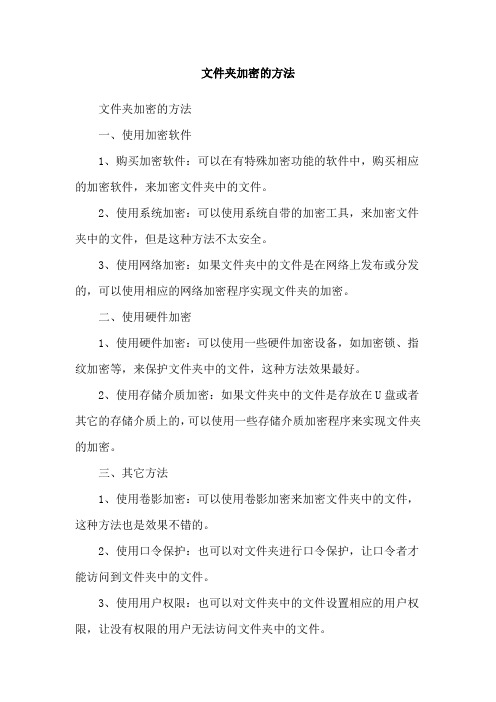
文件夹加密的方法
文件夹加密的方法
一、使用加密软件
1、购买加密软件:可以在有特殊加密功能的软件中,购买相应的加密软件,来加密文件夹中的文件。
2、使用系统加密:可以使用系统自带的加密工具,来加密文件夹中的文件,但是这种方法不太安全。
3、使用网络加密:如果文件夹中的文件是在网络上发布或分发的,可以使用相应的网络加密程序实现文件夹的加密。
二、使用硬件加密
1、使用硬件加密:可以使用一些硬件加密设备,如加密锁、指纹加密等,来保护文件夹中的文件,这种方法效果最好。
2、使用存储介质加密:如果文件夹中的文件是存放在U盘或者其它的存储介质上的,可以使用一些存储介质加密程序来实现文件夹的加密。
三、其它方法
1、使用卷影加密:可以使用卷影加密来加密文件夹中的文件,这种方法也是效果不错的。
2、使用口令保护:也可以对文件夹进行口令保护,让口令者才能访问到文件夹中的文件。
3、使用用户权限:也可以对文件夹中的文件设置相应的用户权限,让没有权限的用户无法访问文件夹中的文件。
电脑文件夹怎么设置密码?这2个方法一看就会
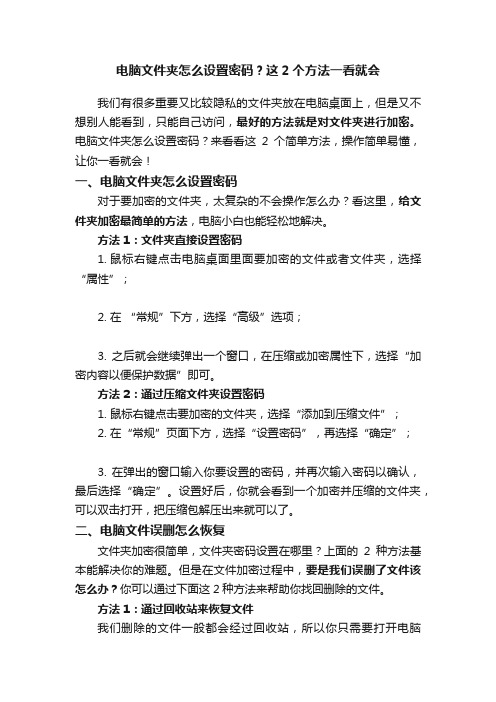
电脑文件夹怎么设置密码?这2个方法一看就会我们有很多重要又比较隐私的文件夹放在电脑桌面上,但是又不想别人能看到,只能自己访问,最好的方法就是对文件夹进行加密。
电脑文件夹怎么设置密码?来看看这2个简单方法,操作简单易懂,让你一看就会!一、电脑文件夹怎么设置密码对于要加密的文件夹,太复杂的不会操作怎么办?看这里,给文件夹加密最简单的方法,电脑小白也能轻松地解决。
方法1:文件夹直接设置密码1.鼠标右键点击电脑桌面里面要加密的文件或者文件夹,选择“属性”;2. 在“常规”下方,选择“高级”选项;3. 之后就会继续弹出一个窗口,在压缩或加密属性下,选择“加密内容以便保护数据”即可。
方法2:通过压缩文件夹设置密码1.鼠标右键点击要加密的文件夹,选择“添加到压缩文件”;2. 在“常规”页面下方,选择“设置密码”,再选择“确定”;3. 在弹出的窗口输入你要设置的密码,并再次输入密码以确认,最后选择“确定”。
设置好后,你就会看到一个加密并压缩的文件夹,可以双击打开,把压缩包解压出来就可以了。
二、电脑文件误删怎么恢复文件夹加密很简单,文件夹密码设置在哪里?上面的2种方法基本能解决你的难题。
但是在文件加密过程中,要是我们误删了文件该怎么办?你可以通过下面这2种方法来帮助你找回删除的文件。
方法1:通过回收站来恢复文件我们删除的文件一般都会经过回收站,所以你只需要打开电脑“回收站”,在里面找到你要恢复的文件,选中它,右键点击“还原”就可以恢复在电脑桌面上了。
方法2:通过软件来恢复文件如果你在电脑回收站里面找不到文件,文件可能是被永久删除了。
这时可以借助数据恢复软件的帮忙,只需简单2个步骤:扫描、预览并恢复。
数据蛙数据恢复软件:(1)支持Windows电脑误删(C盘、D盘等电脑硬盘)文件恢复;(2)支持电脑硬盘、U盘、回收站、内存卡、相机及其他设备数据恢复;(3)支持文档、照片、视频、音频、压缩包及其他各种文件格式恢复;(4)先进的磁盘恢复技术,支持多种类型扫描并恢复意外丢失的数据。
- 1、下载文档前请自行甄别文档内容的完整性,平台不提供额外的编辑、内容补充、找答案等附加服务。
- 2、"仅部分预览"的文档,不可在线预览部分如存在完整性等问题,可反馈申请退款(可完整预览的文档不适用该条件!)。
- 3、如文档侵犯您的权益,请联系客服反馈,我们会尽快为您处理(人工客服工作时间:9:00-18:30)。
文件夹加密的常用方法
文件夹加密是一种保护个人隐私和数据安全的重要方式,它可以有效防止他人未经授权访问、查看、修改或删除文件夹中的文件。
下面将介绍几种常用的文件夹加密方法。
1. 密码保护:
密码保护是最常见也是最简单的文件夹加密方法之一。
通过设置一个强密码,只有拥有密码的人才能够成功打开和访问文件夹。
在创建文件夹时,可以使用系统自带的文件夹加密功能或者第三方文件夹加密软件进行设置密码保护。
密码应该尽量复杂,包含字母、数字和特殊字符,以增加破解的难度。
2. 档案压缩加密:
档案压缩加密是另一种常用的文件夹加密方法。
可以使用压缩软件如WinRAR、7-Zip等将文件夹压缩为一个加密的压缩文件。
压缩软件通常提供了密码功能,可以设置密码对压缩文件进行加密。
只有输入正确密码,才能解压缩并访问文件夹中的内容。
使用档案压缩加密的好处是加密后的文件可以随意传输和存储,同时也减小了文件夹的整体大小。
3. 加密文件系统(EFS):
加密文件系统(EFS)是Windows操作系统自带的一种文件夹加密方法。
它通过使用文件夹的公钥和私钥对文件进行加密和解密,只有
拥有私钥的用户才能够访问文件夹内的内容。
EFS是基于操作系统级别的加密方式,灵活性较高,并且对用户透明,不需要用户手动操作。
但是需要注意备份私钥,否则可能会丢失对文件夹的访问权限。
4. 加密软件:
除了系统自带的加密功能外,还有许多第三方加密软件可以用于文件夹加密。
一些常见的加密软件包括VeraCrypt、Folder Lock、BitLocker等。
这些软件通常提供了更多的加密选项和功能,可以根据个人需求灵活设置。
使用加密软件加密文件夹时,需要注意选择可靠的软件,并定期更新软件版本以保证数据的安全性。
总之,文件夹加密是保护个人隐私和数据安全的重要手段。
通过密码保护、档案压缩加密、加密文件系统(EFS)和加密软件,可以有效地保护文件夹中的文件不被未经授权的人访问和查看。
在选择加密方法时,建议根据个人需求和情况选择合适的加密方式,并注意设置强密码和定期备份重要文件夹的加密密钥,以确保数据的安全和可访问性。
